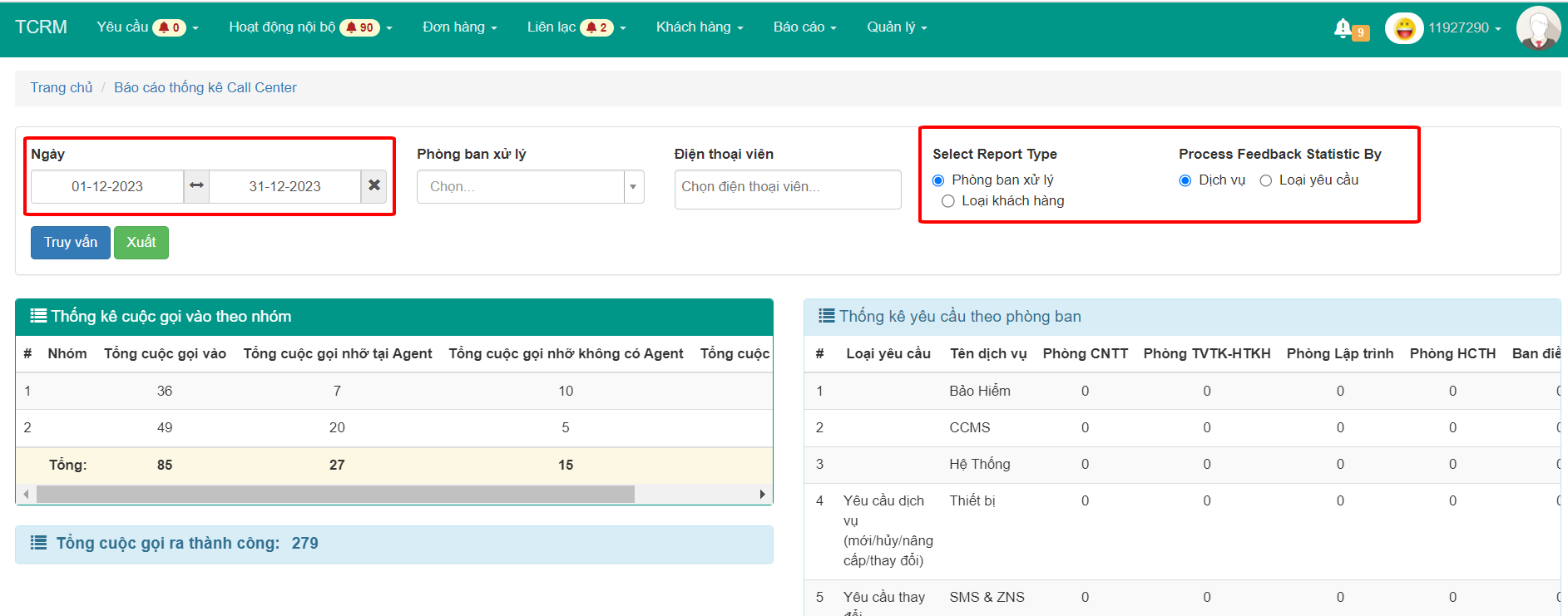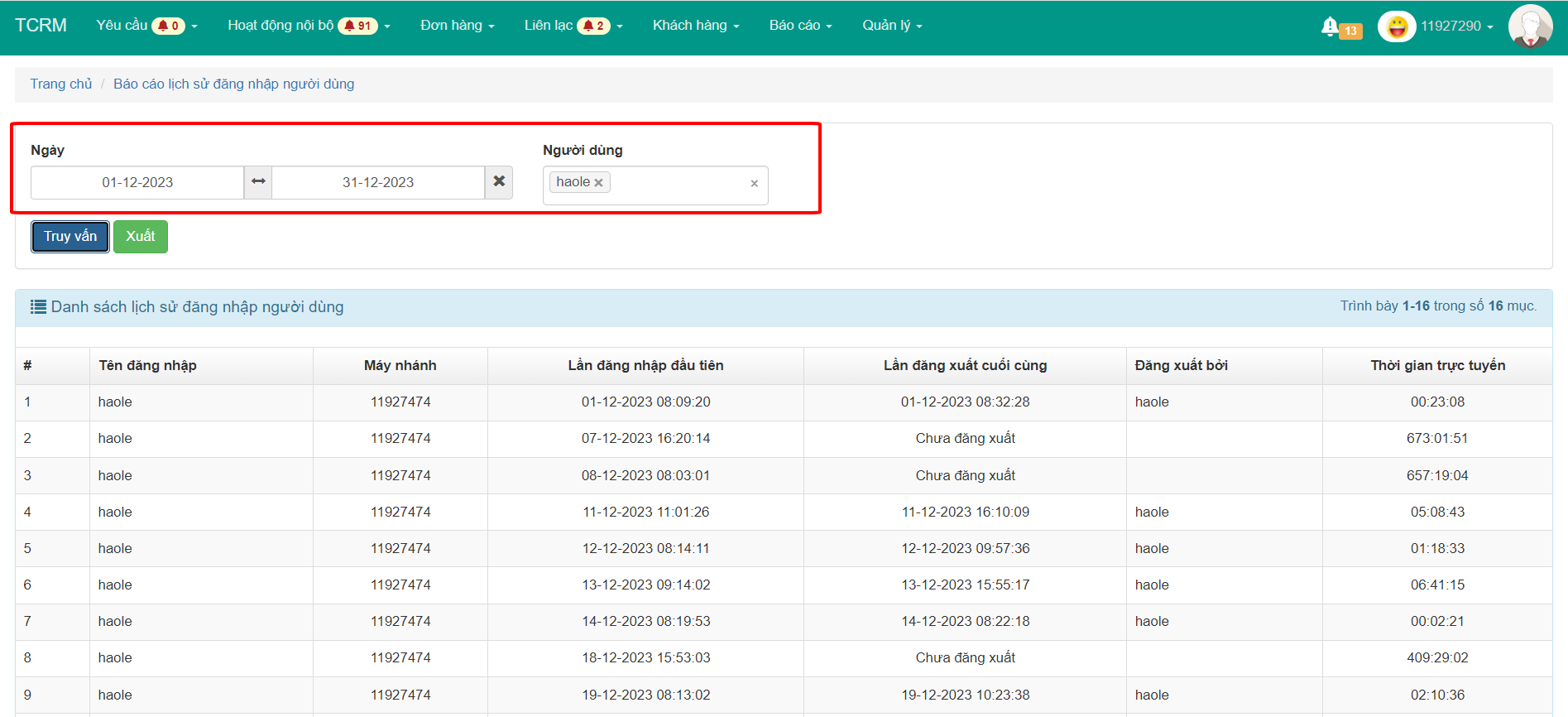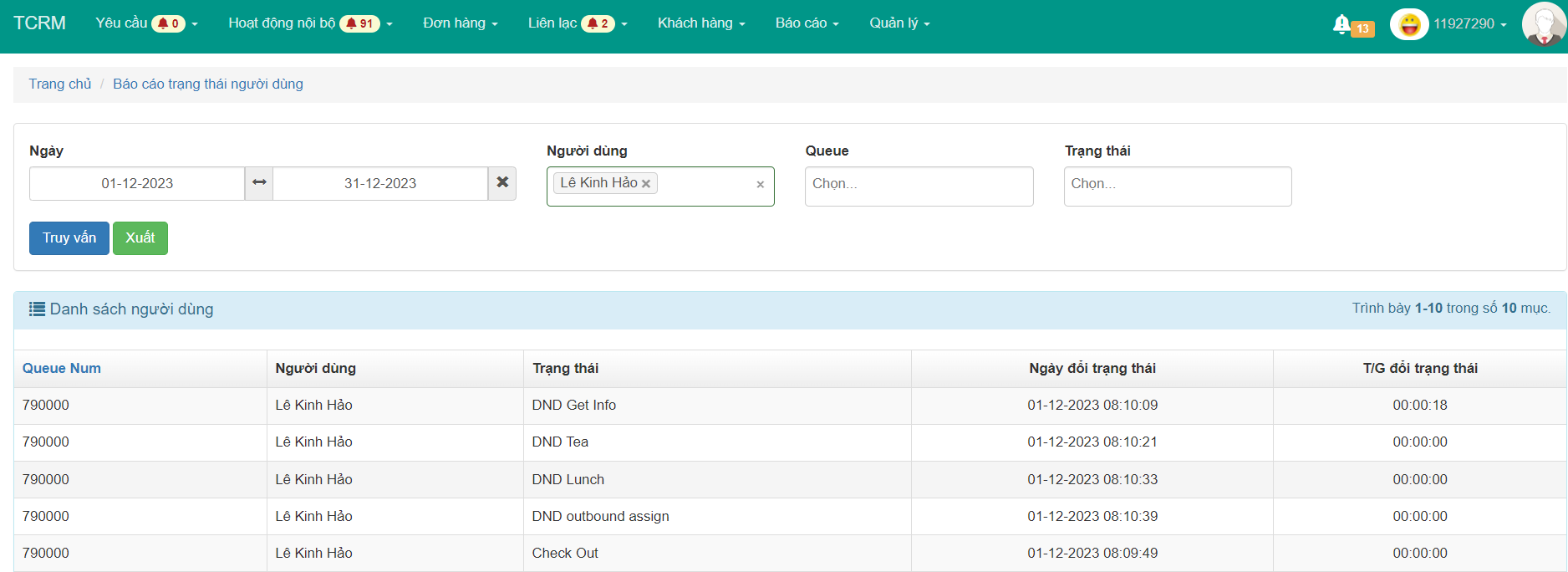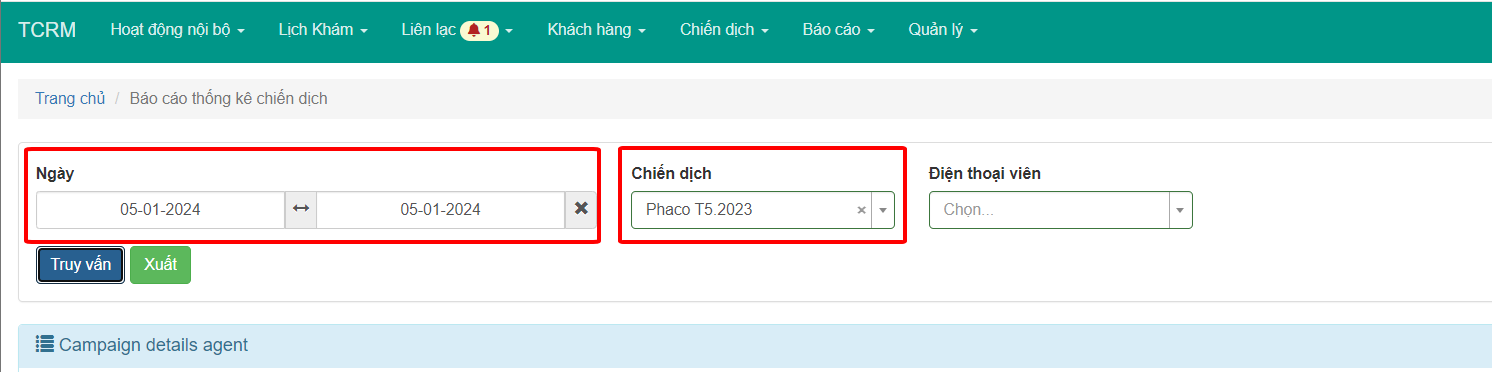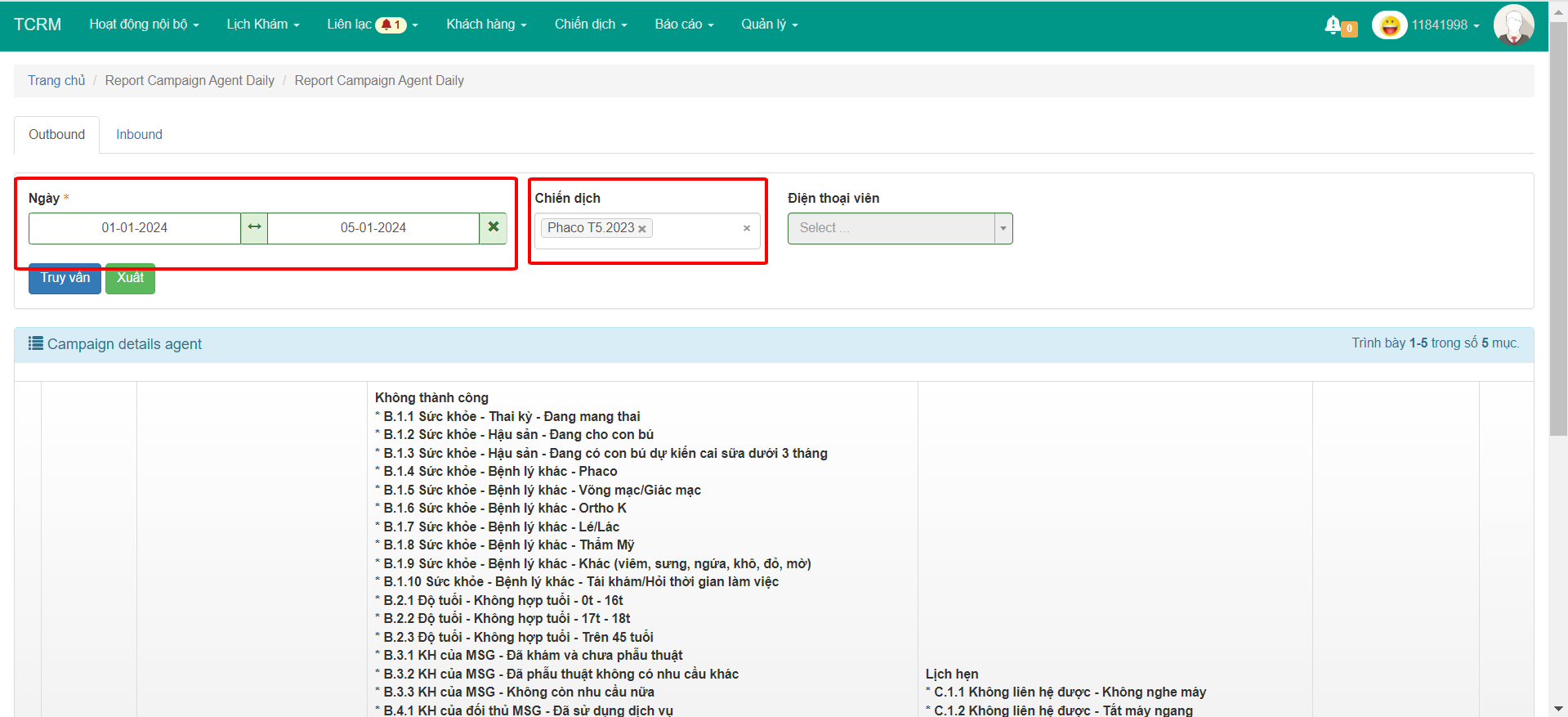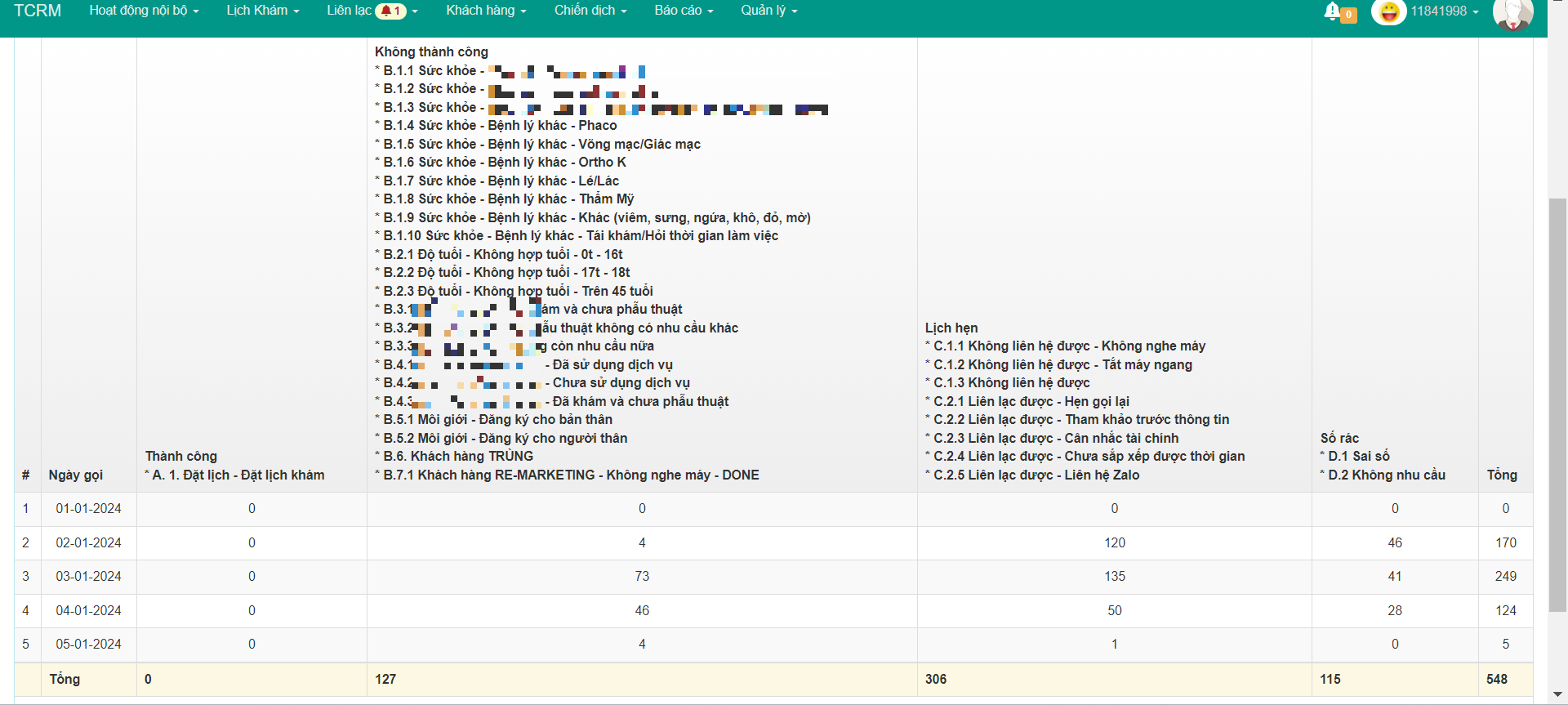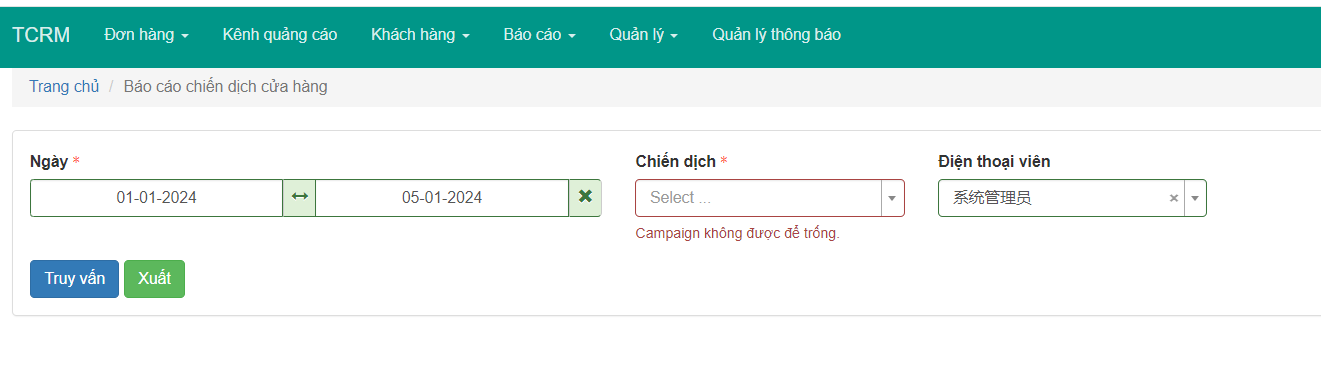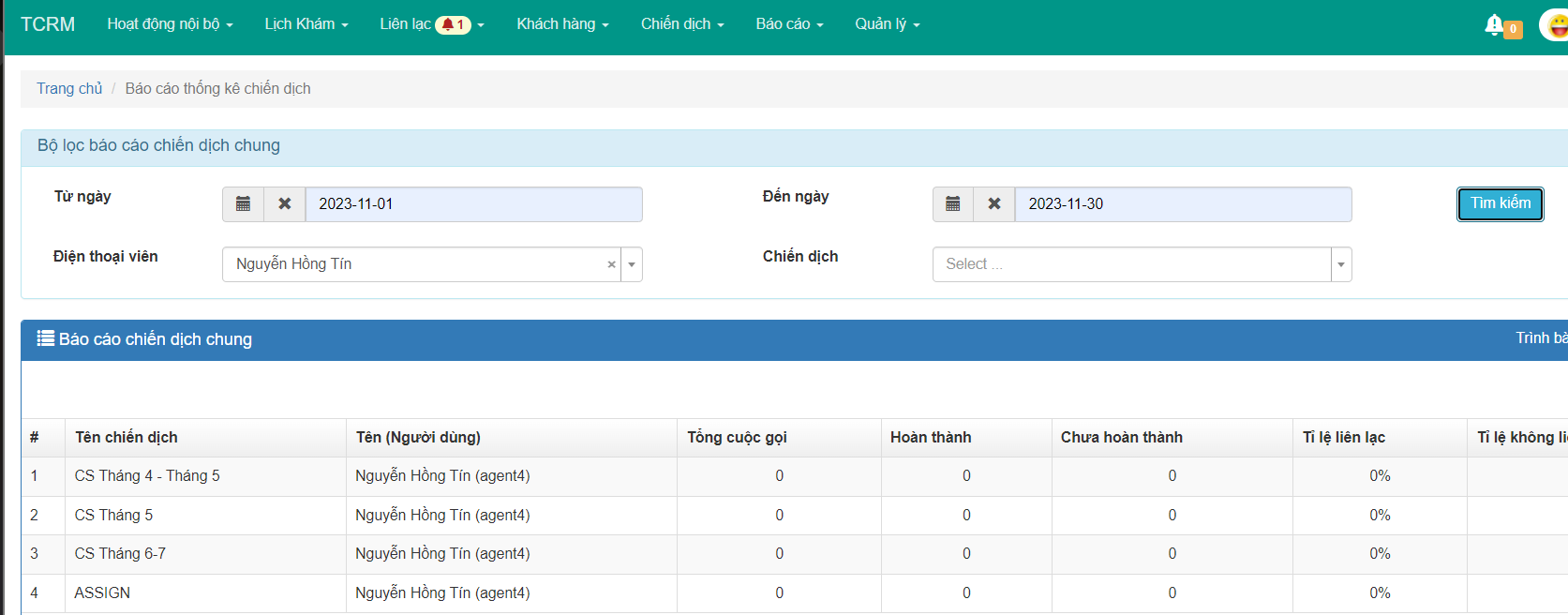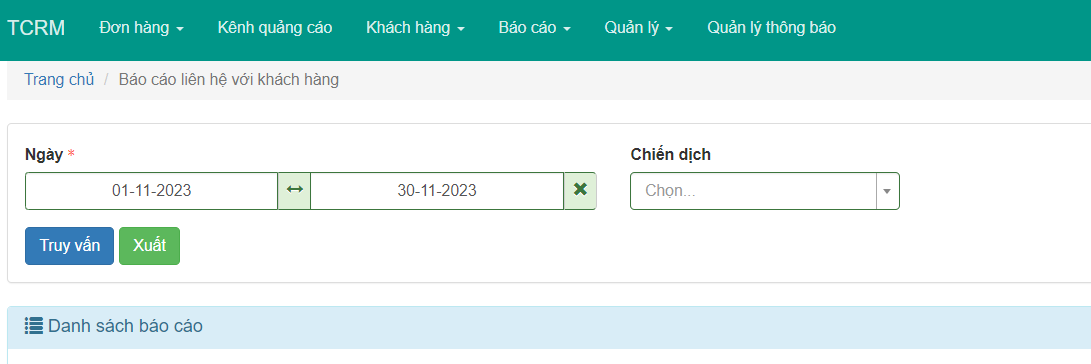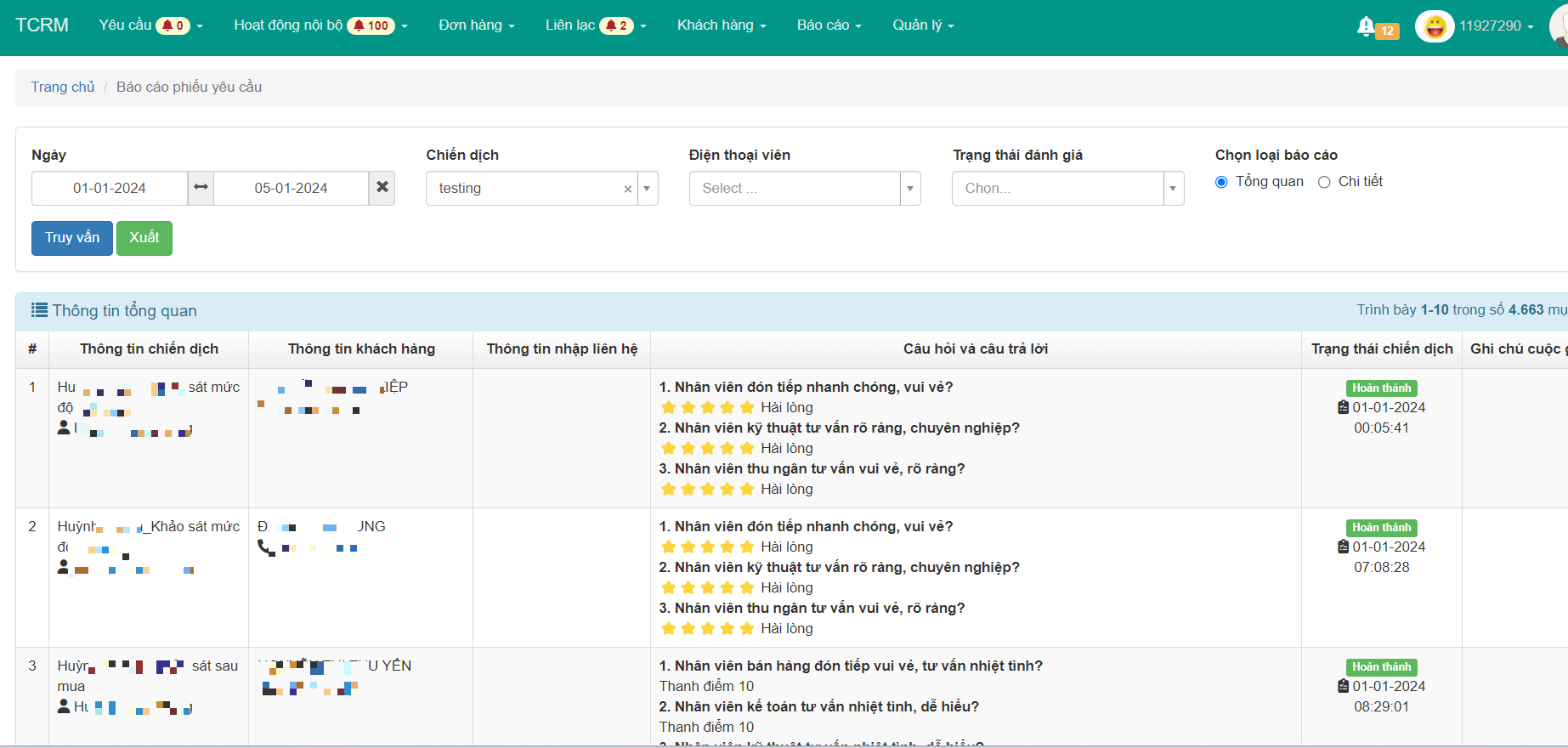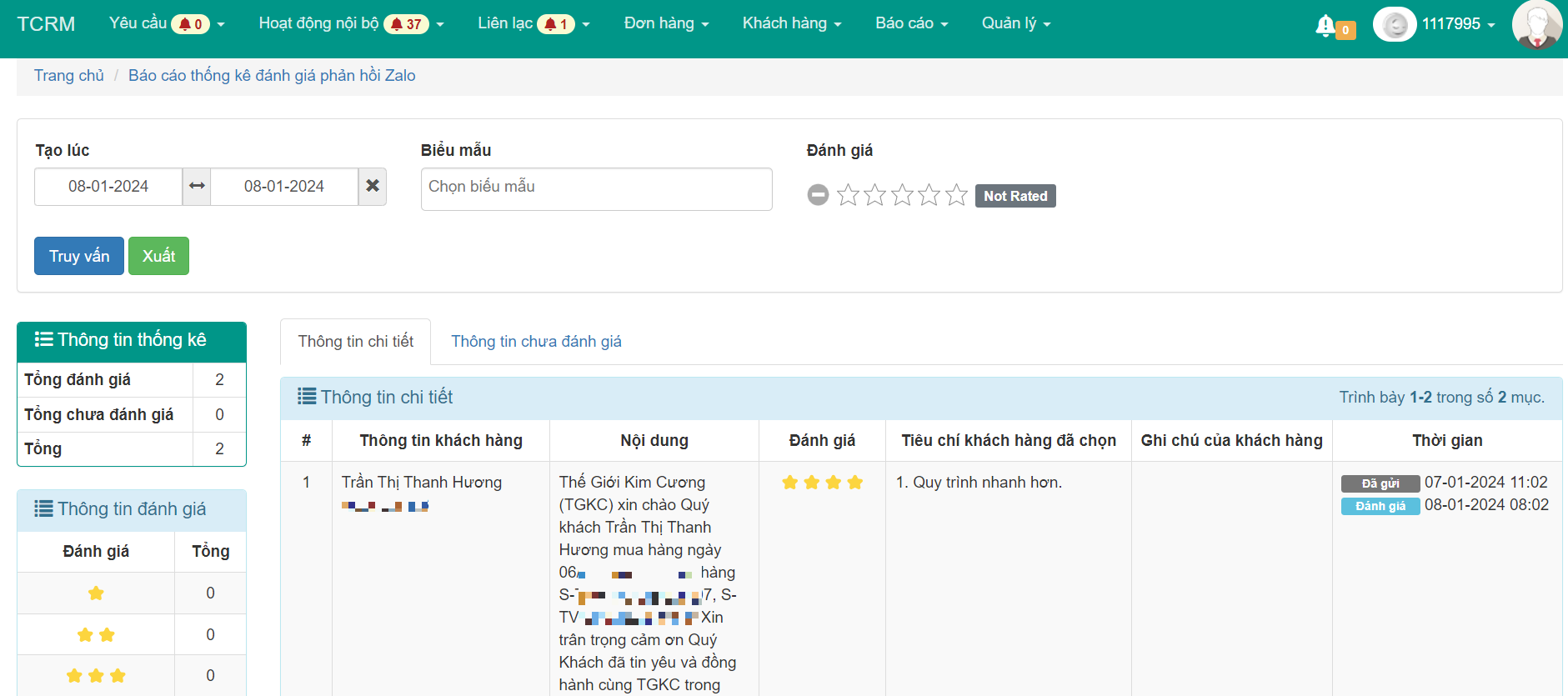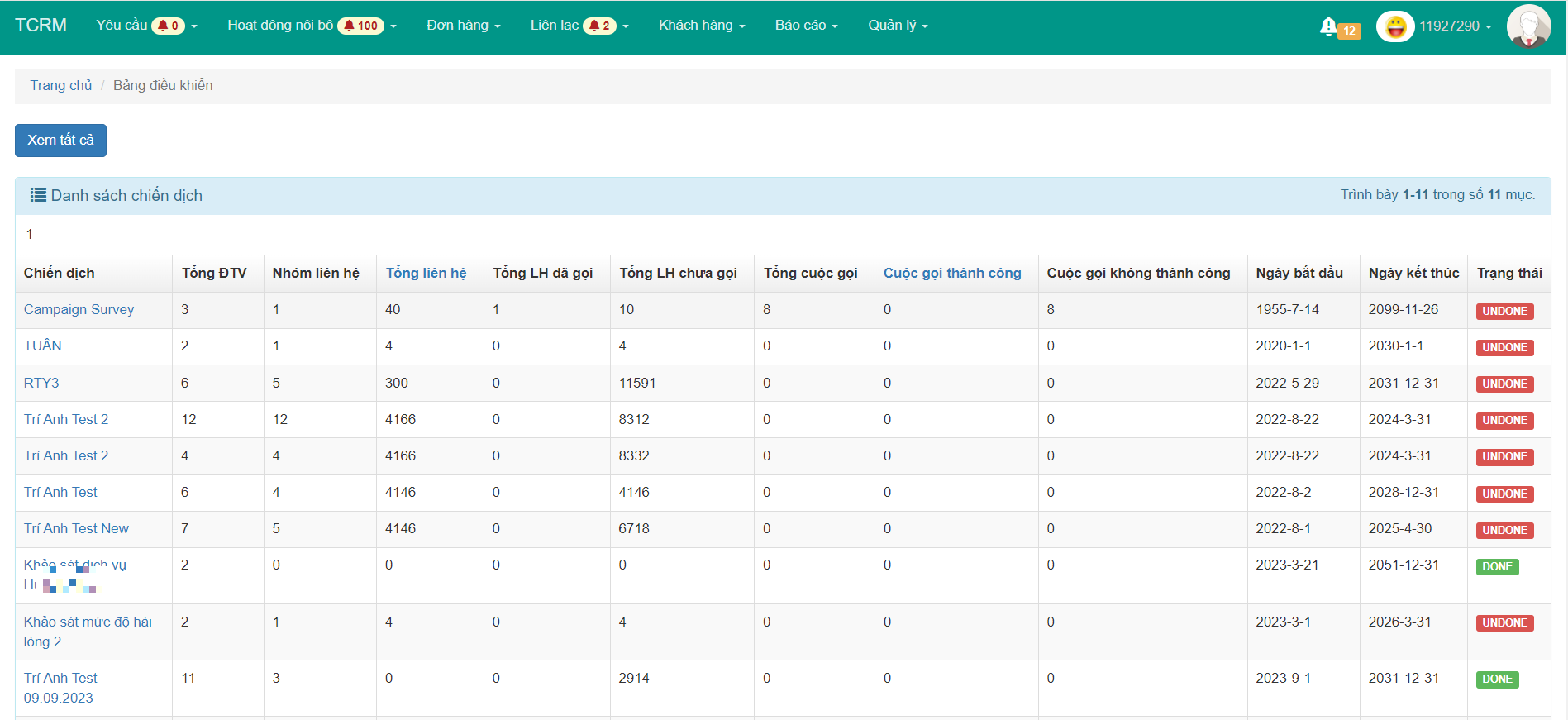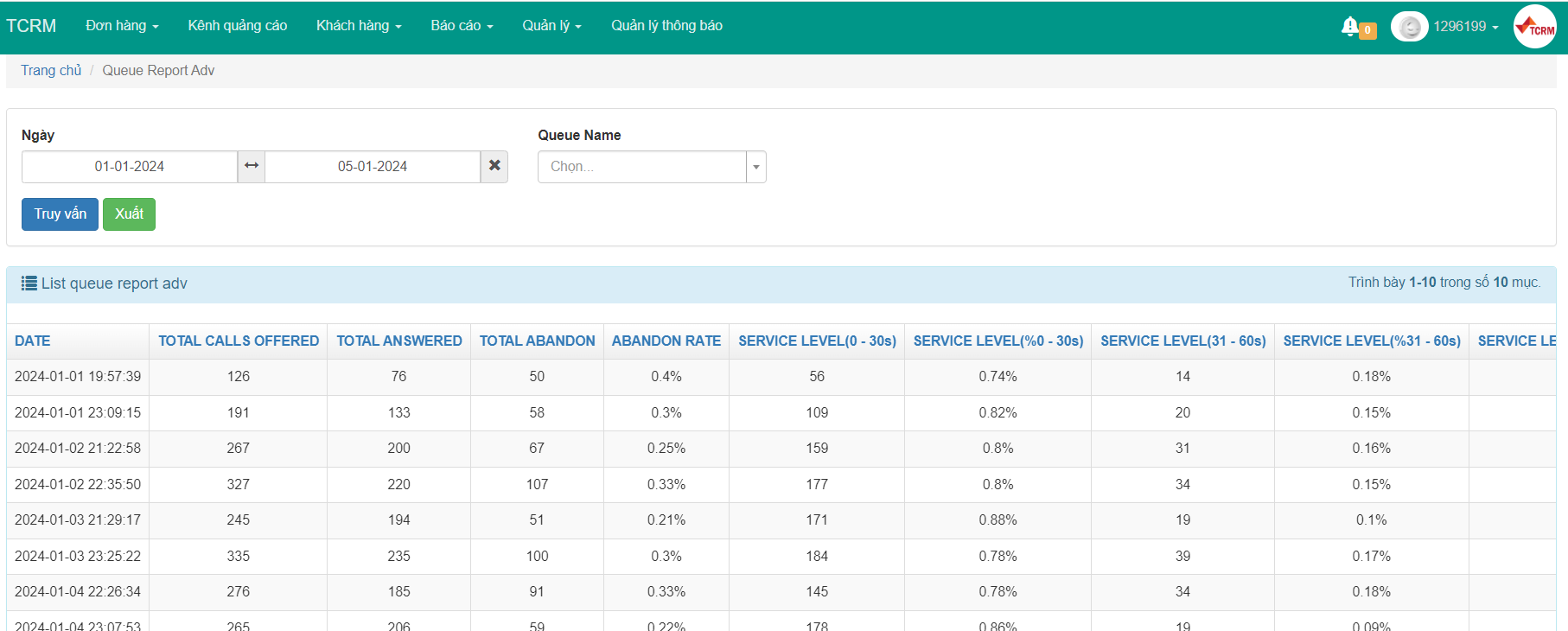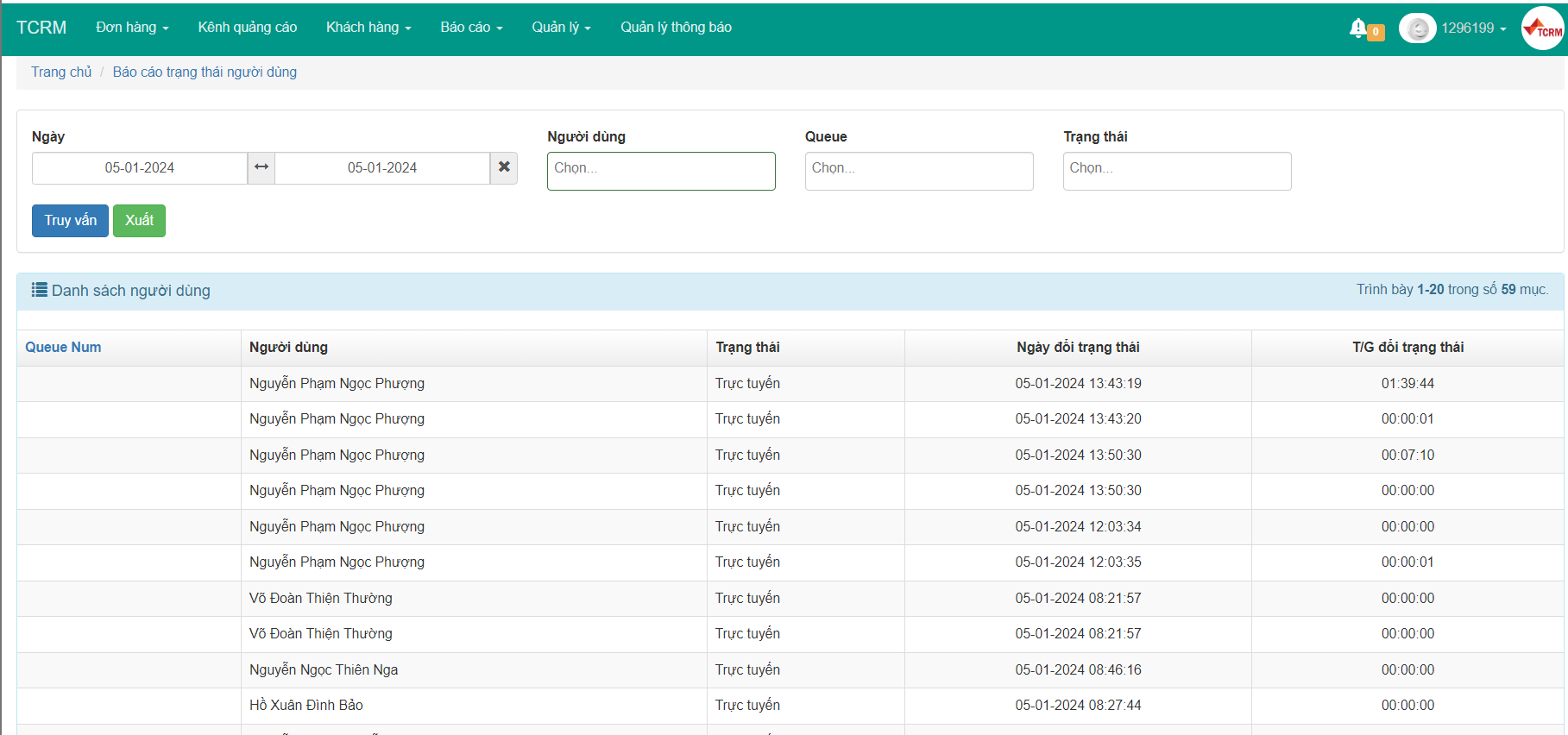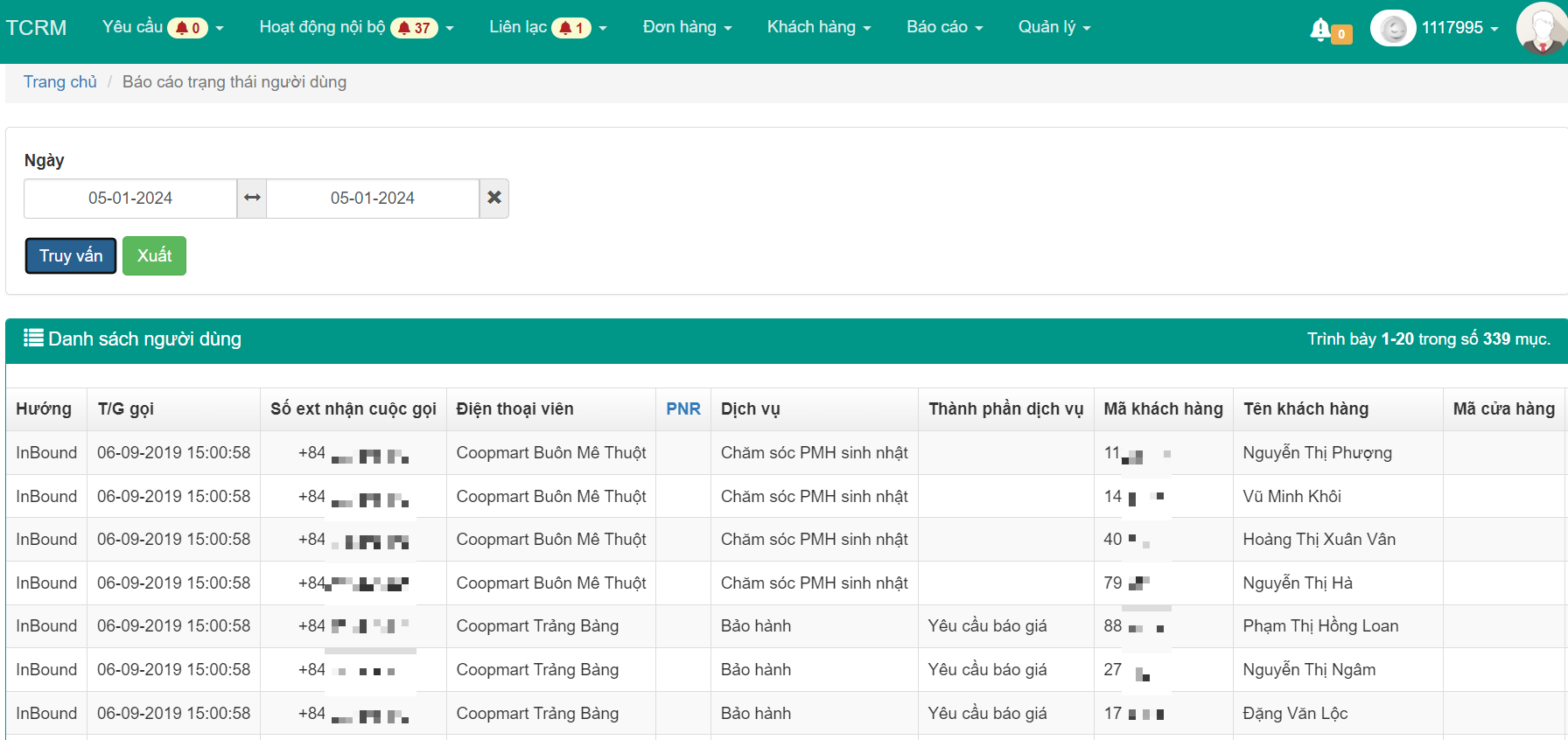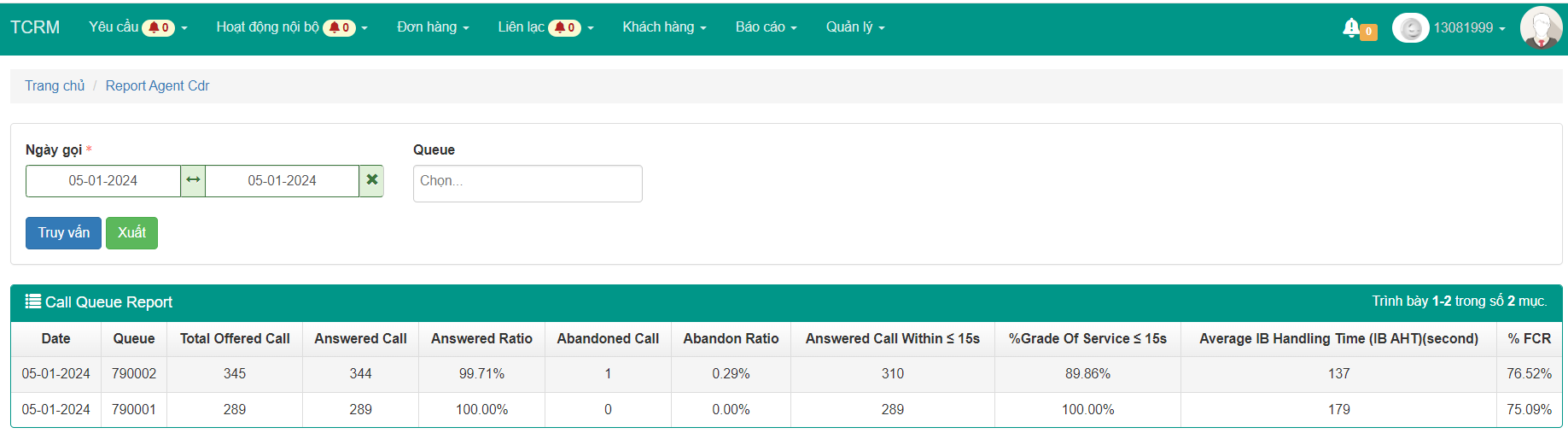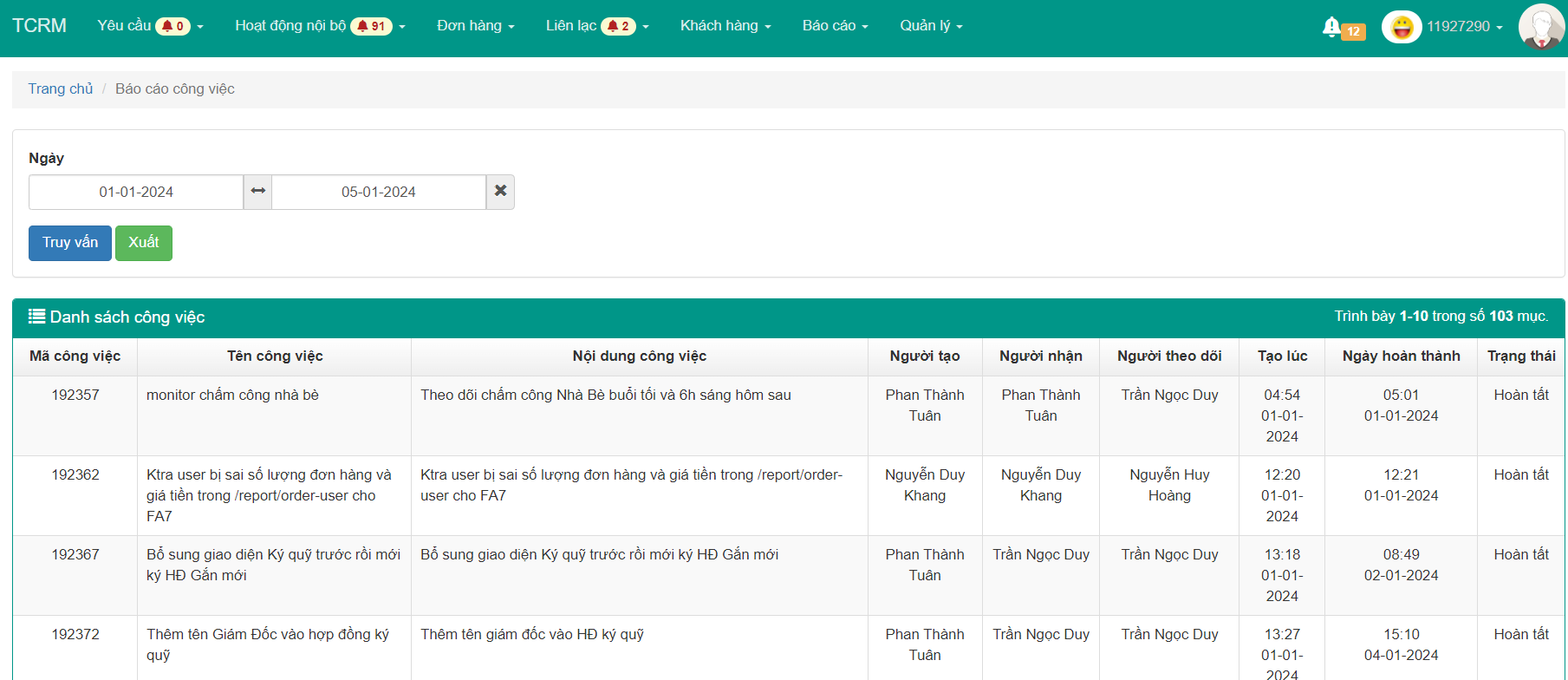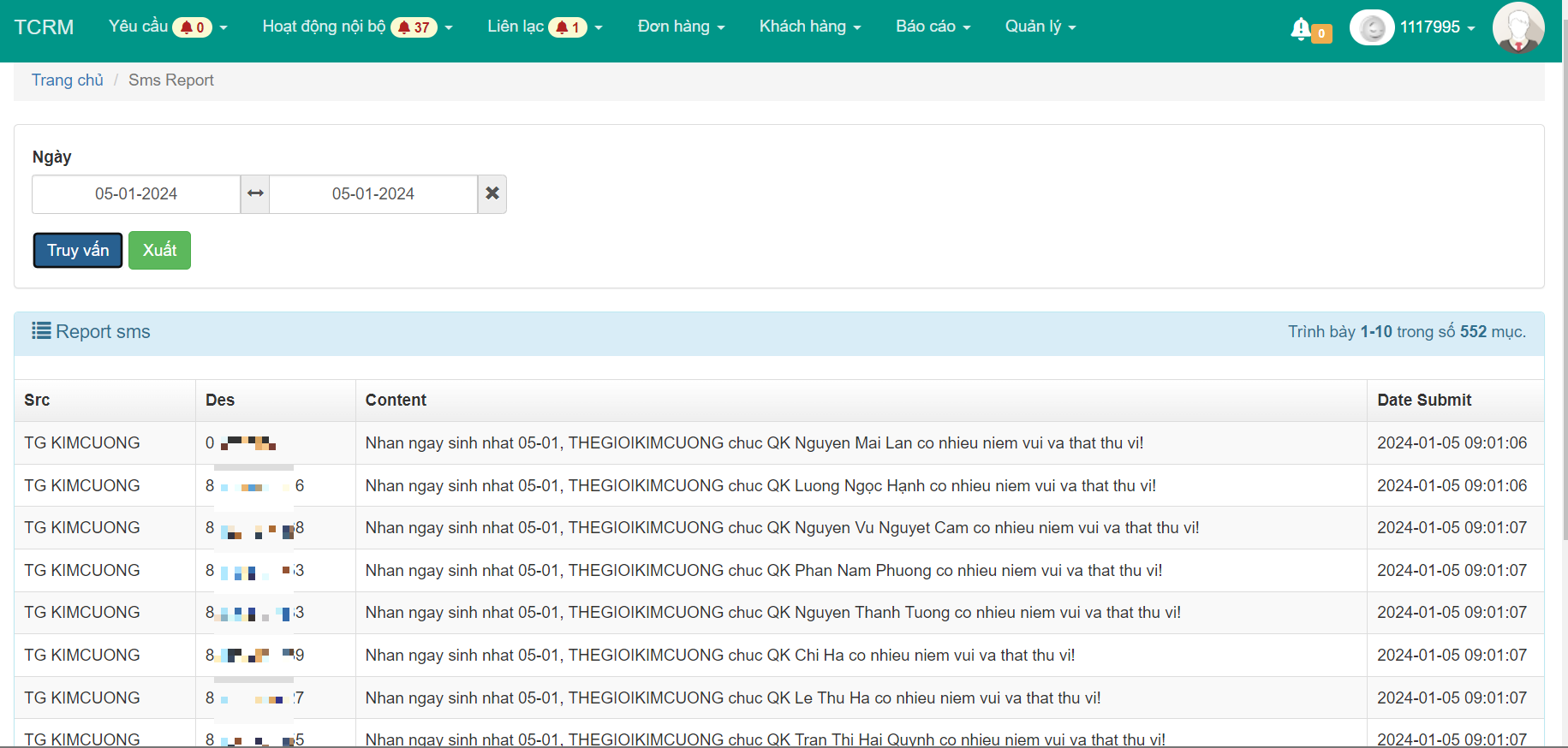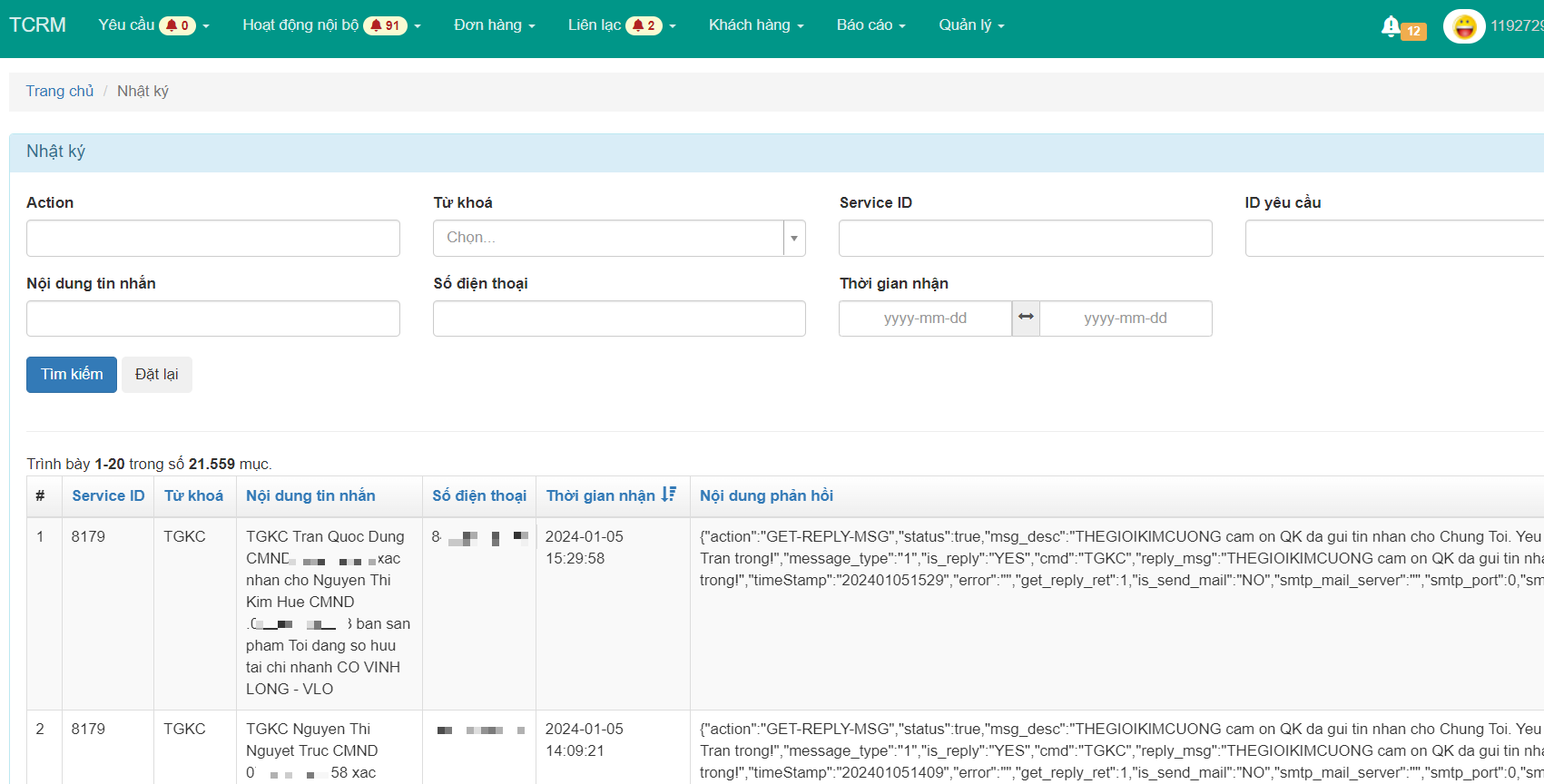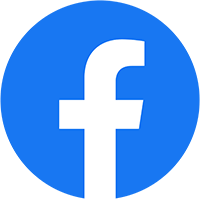F. Quản Lý BÁO CÁO
1. Báo cáo hoạt động
a. Báo cáo yêu cầu
a.1 Báo cáo yêu cầu chi tiết
Để xem báo cáo chi tiết click vào phần Báo cáo => Báo cáo hoạt động => Báo cáo chi tiết
Điền các thông tin để tìm kiếm:
-
- Ngày tạo: Khoảng thời gian tạo yêu cầu
- Trạng thái: chọn các trạng thái như: Mới, đã xử lý, chưa xử lý, đóng…
- Phòng ban xử lý: Chọn phòng ban đã xử lý yêu cầu
- Người xử lý: Chọn người đã xử lý yêu cầu
- Người tạo: Điền tên người tạo
Sau đó click vào Truy vấn
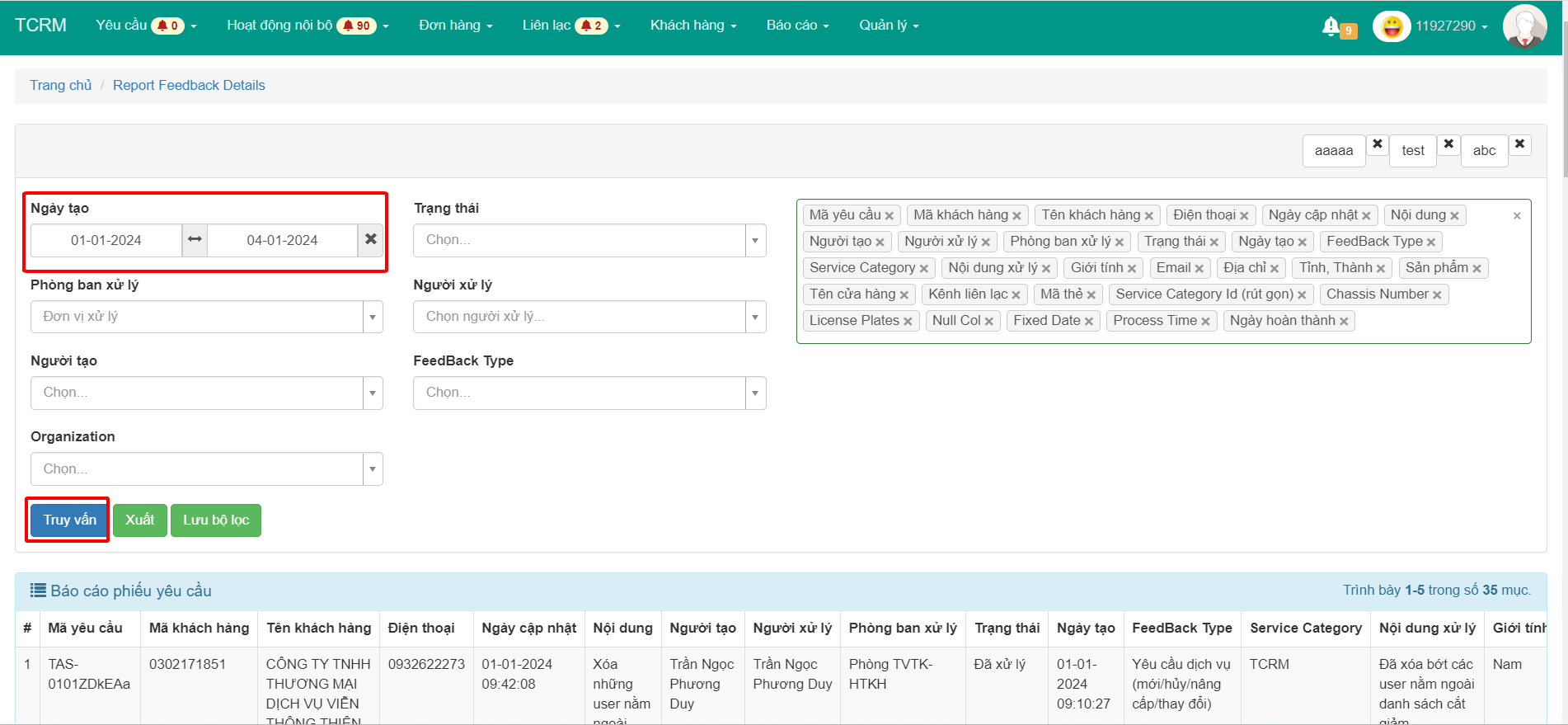
a.2 Báo cáo thống kê Callcenter
Để xem báo cáo chi tiết click vào phần Báo cáo => Báo cáo hoạt động => Báo cáo thống kê Callcenter.
Điền các thông tin để tìm kiếm:
-
- Ngày tạo: khoảng thời gian cần tìm
- Phòng ban xử lý (Nếu có)
- Điện thoại viên
- Select Report Type: Chọn loại báo cáo
- Process Feedback Statistic By: Xử lý thống kê phản hồi theo…
b. Báo cáo liên lạc chat
b.1 Báo cáo social chat
Giúp Admin, Manager,.. có thể kiểm tra tổng số lượng các cuộc Chat để thống kê theo các khoảng thời gian.
Để xem được báo cáo Social chat chọn Báo cáo => Báo cáo hoạt động => Báo cáo liên lạc chat => Báo cáo social chat.
Điền các thông tin cần xuất report:
-
- Ngày: Thời gian cần xuất report
- Nền tảng: facebook, zalo, webchat,….
Sau đó click chọn Truy vấn
b.2 Báo cáo thống kê tag chat
Ở trang Báo cáo thống kê tag chat các Manager, admin,.. có thể xem được báo cáo của các thẻ tag tương ứng đã được thiết lập trên trang CRM.
c. Báo cáo login & logout user CRM
Thống kê báo cáo lần đăng nhập đầu tiên và cuối cùng theo từng ngày.
Click chọn Báo cáo => Báo cáo hoạt động => Báo cáo login & logout user CRM.
Tại đây Agent điền khoảng thời gian cần thống kê và chọn người dùng => click chọn Truy vấn để tra cứu.
d. Báo cáo checkin & checkout Agent Callcenter
Thống kê các trạng thái mà User đã thay đổi theo thời gian checkin / checkout trong ngày hoặc các khoảng thời gian dài hơn.
Cách thao tác:
Click chọn mục Báo cáo => Chọn mục Báo cáo hoạt động => Báo cáo checkin & checkout Agent Callcenter.
2. Báo cáo chiến dịch
a. Chiến dịch manual
a.1 Báo cáo thống kê chiến dịch
Cách thao tác:
Chọn Báo cáo => Báo cáo chiến dịch => Báo cáo thống kê chiến dịch
a.2 Báo cáo kết quả chiến dịch 2
a.3 Báo cáo chiến dịch nhân viên daily
Cách thao tác:
Chọn Báo cáo => Báo cáo chiến dịch => Báo cáo chiến dịch nhân viên daily.
Điền các thông tin như:
-
-
- Ngày
- Chiến dịch tương ứng
-
Sau đó click vào mục Truy vấn
Kết quả Truy vấn:
a.4 Báo cáo chiến dịch store
Cách thao tác:
Chọn Báo cáo => Báo cáo chiến dịch => Báo cáo chiến dịch Store
Điền các thông tin như:
-
-
- Ngày: Ngày tạo chiến dịch
- Chiến dịch ( KHÔNG được để trống )
- Điện thoại viên (Nếu có)
-
Sau đó click vào Truy vấn để xem kết quả
a.5 Báo cáo chiến dịch thống kê
Cách thao tác:
Chọn Báo cáo => Báo cáo chiến dịch => Báo cáo chiến dịch thống kê
a.6 Báo cáo chiến dịch detail fail
Cách thao tác:
Chọn Báo cáo => Báo cáo chiến dịch => Báo cáo chiến dịch detail fail
Điền các thông tin như:
-
-
- Ngày
- Chiến dịch
-
b. Chiến dịch khách hàng đánh giá chất lượng.
b.1 Báo cáo chiến dịch Q&A
Thống kê mức độ đánh giá của Khách hàng theo bộ câu hỏi.
Để xem Báo cáo Q&A click chọn Báo cáo => Báo cáo chiến dịch => Báo cáo Q&A
b.2 Báo cáo chiến dịch theo đánh giá Zalo
Thống kê tất cả đánh giá, ý kiến của Khách hàng thông qua Zalo
c. Kết quả chiến dịch.
Thống kê tất cả chiến dịch đã thực hiện trong khoảng thời gian cần tìm.
3. Báo cáo Inbound CallCenter
a. Báo cáo Thống kê cuộc gọi theo Queue
Thống kê các trạng thái của cuộc gọi theo khoảng thời gian và theo Queue cần tìm.
b. Báo cáo Agent
Hiển thị trạng thái của một hoặc nhiều các User, để các Manager, Admin,… có thể thống kê xem các User này có online hay không theo từng ngày hoặc từng khoảng thời gian tương ứng.
Cách thao tác:
Chọn Báo cáo => Inbound Callcenter => Báo cáo trạng thái Agent
Điền các thông tin như:
-
-
- Ngày
- Người dùng (Nếu có)
- Queue (Nếu có)
- Trạng thái (Nếu có)
-
Sau đó click vào Truy vấn
c. Báo cáo thống kê thời gian theo ngày
Báo cáo thời lượng các cuộc gọi của các Agent thông qua bảng thống kê, hiển thị đầy đủ tất cả các thông tin như: Ngày, thời gian, Số lượng cuộc gọi đã gọi đến IVR,…
d. Báo cáo quicknote
Thống kê các trạng thái, dịch vụ của Khách hàng mà các Agent đã ghi nhận được.
e. Báo cáo queue hàng ngày
Thống kê tất cả các cuộc gọi đã gọi vào Queue, trạng thái cuộc gọi và tỉ lệ thành công của các cuộc gọi,
4. Người dùng
a. Báo cáo giao việc.
Thống kê lại những việc đã giao cho nhân viên trong ngày hoặc một khoảng thời gian nào đó. Trạng thái công việc đã được hoàn tất hay chưa,
5. Báo cáo tin nhắn
a. Báo cáo tin nhắn MT.
Thống kê các số điện thoại đã được gửi tin
b. Báo cáo tin nhắn MO.
Kiểm tra các tin nhắn từ Khách hàng gửi qua đầu số ngắn có hiển thị trên hệ thống không.
Có thể tìm kiếm thông tin dựa trên các thanh tìm kiếm:
-
- Action
- Từ khóa
- Service ID: đầu số ngắn
- ID yêu cầu
- Nội dung tin nhắn
- Số điện thoại
- Thời gian nhận
Kết quả hiển thị bao gồm các thông tin như:
-
- Service ID
- Từ khóa
- Nội dung tin nhắn
- Số điện thoại
- Thời gian nhận
- Nội dung phản hồi